Bitwarden: Kako onemogočiti ikone spletnih mest

Če se vam zdijo ikone spletnih mest v Bitwardenu nepotrebne, jih onemogočite tukaj.
Obstajajo različni razlogi, zakaj spreminjate geslo . Ali ste ga pozabili ali pa se želite samo prepričati, da bo vaš računalnik varen. Kakorkoli že, sprememba gesla je vedno dobra stvar, razen če pozabite, kaj je.
Geslo v računalniku z operacijskim sistemom Windows 10 lahko spremenite na različne načine. Več možnosti kot imate, bolje, na ta način lahko izberete kateri koli način, ki vam je lažji. Tukaj je opisano, kako lahko spremenite svoje geslo.
Eden od načinov, kako lahko spremenite svoje geslo, je dostop do aplikacij Nastavitve. Ko ga odprete, pojdite na Računi .
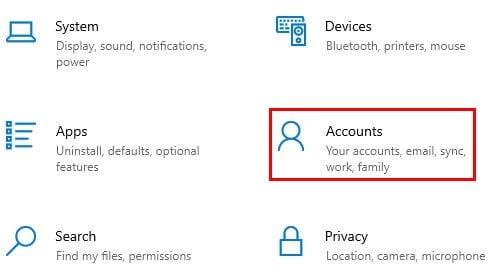
Na levi strani, kliknite na Prijava-in možnosti, ki ji sledi Geslo .
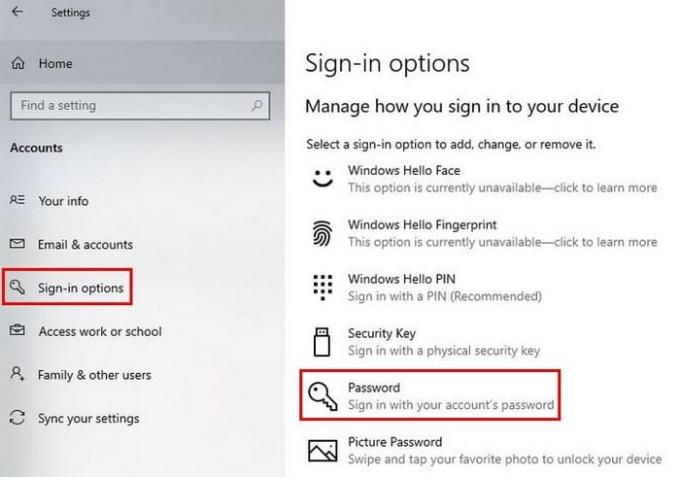
Ko kliknete možnost Geslo, se prikaže gumb Spremeni . Kliknite nanj in bodite pripravljeni na vnos trenutnega gesla, ki mu sledi novo. Upoštevajte, da starega gesla ne morete uporabljati v prihodnosti, ko ga spremenite.
Ko vnesete novo geslo, ne pozabite klikniti modrega gumba Naprej. Če spreminjate geslo za lokalni račun, so koraki za spremembo gesla enaki. Pomisliti boste morali tudi na namig za geslo.
Če ste še vedno v razdelku Geslo, boste na desni strani videli možnost, ki pravi Spremeni geslo za Microsoftov račun .

Ko dostopate do povezave, se boste morali prijaviti v svoj račun. Na vrhu boste videli različne možnosti, kot so nagrade, plačila in obračunavanje ter varnost. Kliknite to zadnjo in pod možnostjo Spremeni geslo kliknite možnost Spremeni desno pod njo.
Geslo lahko ponastavite na zaslonu za prijavo, vendar šele potem, ko ne vnesete pravilnega gesla. Pod mestom, kjer ste vnesli geslo, boste videli možnost ponastavitve gesla. Z metodami, ki ste jih nastavili, boste morali preseči varnost. Kliknite puščično tipko, da nadaljujete in ustvarite novo geslo.
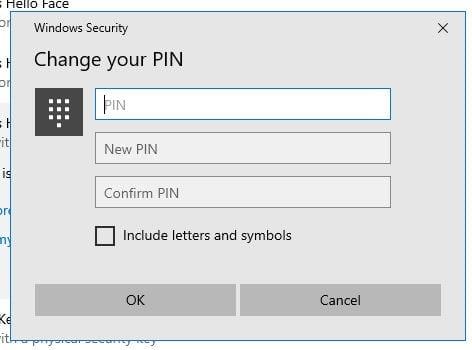
Če je tisto, kar morate spremeniti, žebljiček, je dobra novica, da ga je tudi enostavno spremeniti. Če želite ponastaviti pin, pojdite v Nastavitve > Računi > Možnosti prijave > Windows Hello Pin. Kliknite gumb Spremeni in dvakrat vnesite svoj trenutni PIN, ki mu sledi nov PIN. Ne pozabite klikniti v redu. Če ste pozabili svoj žebljiček, obstaja tudi to možnost.
Spreminjanje gesla je dobra ideja, še posebej, če ste ga dali več kot nekaj ljudem. Kot lahko vidite, sprememba ni dolg in dolgočasen proces. Kako pogosto spreminjate geslo? Sporočite mi v spodnjih komentarjih in ne pozabite deliti članka z drugimi na družbenih omrežjih.
Če se vam zdijo ikone spletnih mest v Bitwardenu nepotrebne, jih onemogočite tukaj.
Ali je treba ikono vašega profila spremeniti? Oglejte si, kako lahko gravatarji pomagajo in kako to omogočiti.
Ostanite organizirani tako, da izbrišete nepotrebne mape v Bitwardenu. Evo kako.
Zaščitite svoja gesla tako, da veste, kako zakleniti razširitev Bitwarden. Evo kako.
Ko potrebujete več informacij o vnosu, si lahko ogledate vse informacije o Bitardenu.
Odkrijte, kako enostavno je spremeniti e-poštni naslov za vaš račun Bitwarden. Sledite korakom.
Če vas Bitwarden ne bo pozval, da shranite nova gesla, zagotovite, da vam aplikacija lahko pošlje obvestila, ko zazna, da ste spremenili geslo.
Če vaš brskalnik ne more vzpostaviti povezave z namizno aplikacijo 1Password, posodobite računalnik, zaprite 1Password in znova zaženite napravo.
Če 1Password ne uspe preveriti podpisa kode Chromes, počistite predpomnilnik brskalnika in onemogočite vse razširitve brskalnika, razen 1Password.
Zaščitite svoj računalnik z operacijskim sistemom Windows 10 tako, da redno spreminjate geslo. Tukaj je, kako ga lahko spremenite.
Ne želite shraniti svojih poverilnic za prijavo za določeno spletno mesto? Tukaj je opisano, kako izključiti domeno pri uporabi Bitwarden.
Ko ne morete čakati, da Bitwarden sinhronizira vaša gesla, to storite ročno.
Bitwarden morda ne bo deloval v vseh aplikacijah. Tukaj je opisano, kako kopirati svoje geslo in uporabniško ime za te nezdružljive aplikacije.
Ali morate odpreti URL, povezan z vnosom v Bitwarden? Potem je ta vodnik za vas.
Želim konfigurirati, kako se URL-ji ujemajo v Botwardenu. Ta priročnik vam lahko pomaga pri tem.
Če 1Password ne more doseči strežnika, prilagodite nastavitve brskalnika, da dovolite vse piškotke, in posodobite različico brskalnika.
Oglejte si, kako lahko dodate enakovredne domene po meri v Bitwarden, da olajšate prijavo.
Niste prepričani, kako odkleniti razširitev Bitwarden? Evo, kako lahko to storite z žebljičkom ali biometričnimi podatki.
Če se 1Password ne more povezati z 1Password mini, znova zaženite računalnik in namestite najnovejšo različico aplikacije 1Password.
Če funkcija Bitwardens Auto-fill ne deluje, se prepričajte, da je funkcija omogočena in da v svoji napravi uporabljate najnovejšo različico aplikacije.
Obstaja veliko razlogov, zakaj se vaš prenosnik ne more povezati z omrežjem WiFi, zato obstaja veliko načinov za odpravo napake. Če se vaš prenosnik ne more povezati z omrežjem WiFi, lahko poskusite to težavo odpraviti na naslednje načine.
Po ustvarjanju zagonskega USB-ja za namestitev sistema Windows morajo uporabniki preveriti delovanje zagonskega USB-ja, da vidijo, ali je bil zagon uspešno ustvarjen ali ne.
Več brezplačnih orodij lahko predvidi okvare pogona, še preden se zgodijo, kar vam da čas za varnostno kopiranje podatkov in pravočasno zamenjavo pogona.
S pravimi orodji lahko skenirate svoj sistem in odstranite vohunsko programsko opremo, oglaševalsko programsko opremo in druge zlonamerne programe, ki se morda skrivajo v vašem sistemu.
Ko se računalnik, mobilna naprava ali tiskalnik poskuša povezati z računalnikom z operacijskim sistemom Microsoft Windows prek omrežja, se lahko na primer prikaže sporočilo o napaki »omrežne poti ni bilo mogoče najti – napaka 0x80070035«.
Modri zaslon smrti (BSOD) je pogosta in ne nova napaka v sistemu Windows, ki se pojavi, ko v računalniku pride do resne sistemske napake.
Namesto ročnega in neposrednega dostopa v sistemu Windows jih lahko za hitrejši dostop nadomestimo z razpoložljivimi ukazi CMD.
Po neštetih urah uporabe prenosnika in namiznih zvočnikov na fakulteti mnogi ljudje odkrijejo, da lahko z nekaj pametnimi nadgradnjami svoj utesnjen študentski prostor spremenijo v vrhunsko središče za pretakanje glasbe, ne da bi pri tem izpraznili denarnico.
Iz sistema Windows 11 bo Internet Explorer odstranjen. V tem članku vas bo WebTech360 vodil po uporabi Internet Explorerja v sistemu Windows 11.
Sledilna ploščica prenosnika ni namenjena le kazanju, klikanju in povečevanju. Pravokotna površina podpira tudi kretnje, ki omogočajo preklapljanje med aplikacijami, nadzor predvajanja medijev, upravljanje datotek in celo ogled obvestil.




























